Edge, jaunā Microsoft pārlūkprogramma no Microsoft ir noklusējuma tīmekļa pārlūkprogramma, kā arī noklusējuma PDF lasītājs operētājsistēmā Windows 10. Kaut arī pašreizējā Edge versijā nav vairāku funkciju, ko piedāvā tās konkurenti, piemēram, Mozilla Firefox un populārais Google Chrome pārlūks, ir vairāki kritēriju testi ir apstiprinājuši, ka Edge ir salīdzināms ar citām trešās puses pārlūkprogrammām, ciktāl tas attiecas uz ātrumu.
Tāpat kā citas apkārtnes pārlūkprogrammas, Edge piedāvā arī saglabāt jūsu tīmekļa paroles. Edge pārlūkā saglabātās paroles var pārvaldīt, atverot Edge papildu iestatījumus.

Kā jau iepriekš minēts, Edge pārlūks vēl nav perfekts. Daudzi lietotāji, kuri izmantoja Edge kā noklusējuma tīmekļa pārlūkprogrammu, ir sūdzējušies, ka pārlūkprogramma vispār neatveras.
Ja esat saglabājis tīmekļa paroles Edge pārlūkprogrammā un Edge pārlūks atsakās atvērt kādu iemeslu dēļ, varat sekot norādījumiem, kas norādīti zemāk, lai atgūtu Windows 10 pārlūkprogrammā Edge saglabātās paroles.
1. metode no 2
Skatiet un atgūstiet Edge pārlūkprogrammas paroles, izmantojot Credential Manager
1. solis: Sākuma izvēlnē vai uzdevumjoslas meklēšanas lodziņā ierakstiet Credential Manager un pēc tam nospiediet taustiņu Enter, lai to atvērtu.
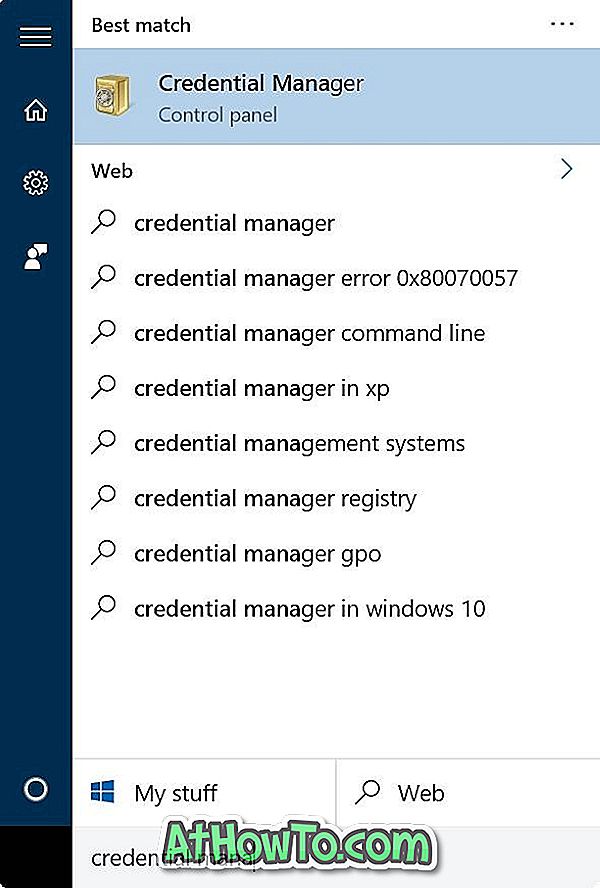
2. solis. Noklikšķiniet uz Web Credentials, lai skatītu visas paroles un lietotājvārdus, kas saglabāti gan Edge, gan Internet Explorer.
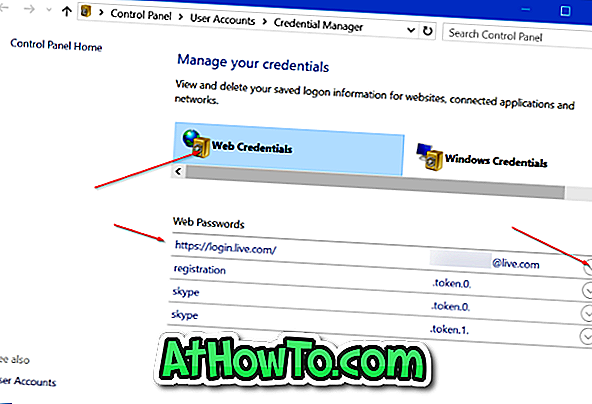
3. solis. Lai skatītu vietnes paroli, noklikšķiniet uz lejupvērstās bultiņas blakus tīmekļa saitei un pēc tam noklikšķiniet uz Rādīt saiti blakus parolei.
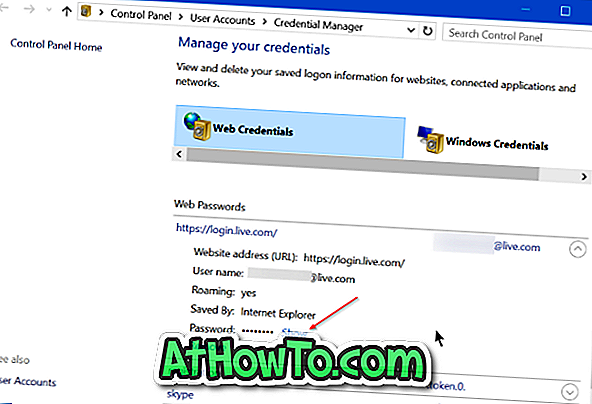
4. solis: kad tiek prasīts ievadīt Microsoft vai vietējā lietotāja konta paroli, ievadiet to, lai apskatītu izvēlētās tīmekļa adreses paroli.
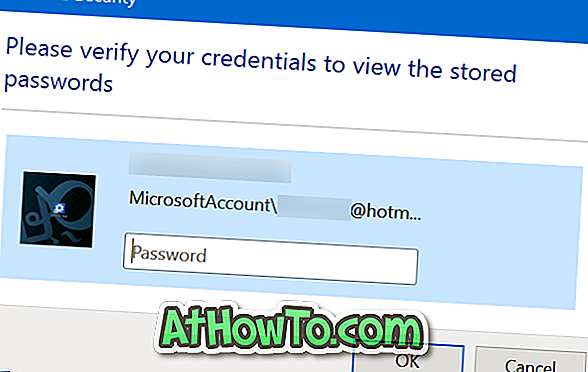

2. metode no 2
Skatiet un atgūstiet Edge pārlūkprogrammas paroles, izmantojot WebBrowserPassView
1. solis: Pirmais solis ir lejupielādēt bezmaksas rīku ar nosaukumu WebBrowserPassView no NirSoft. Papildus parastajam uzstādītājam programmatūra ir pieejama arī portatīvajā versijā. Ja nevēlaties instalēt šo programmatūru savā datorā, varat lejupielādēt tikai savrupo versiju, noklikšķinot uz saites Download WebBrowserPassView (In zip File).
Tiem, kas ir nobažījušies par trešās puses rīka izmantošanu, lai atgūtu paroles, NirSoft ir ļoti labi pazīstams attīstītājs, un visi to rīki ir droši lietojami.
2. solis: izņemiet lejupielādēto zip failu, lai iegūtu failu WebBrowserPassView.exe. Lai palaistu WebBrowserPassView programmatūru, veiciet dubultklikšķi uz faila.
3. solis. Izmantojot noklusējuma iestatījumus, rīks automātiski parāda paroles, kas saglabātas visās jūsu datorā instalētajās tīmekļa pārlūkprogrammās. Piemēram, ja esat saglabājis paroles operētājsistēmā Opera, Chrome, Firefox un Edge, WebBrowserPassView rādīs paroles, kas saglabātas visās šajās pārlūkprogrammās.
Lai skatītu paroles, kas saglabātas tikai pārlūkprogrammā Internet Explorer un Edge, noklikšķiniet uz izvēlnes Opcijas, noklikšķiniet uz Papildu opcijas, noņemiet atzīmi no visām pārlūkprogrammām, izņemot Internet Explorer, un pēc tam noklikšķiniet uz pogas Labi .

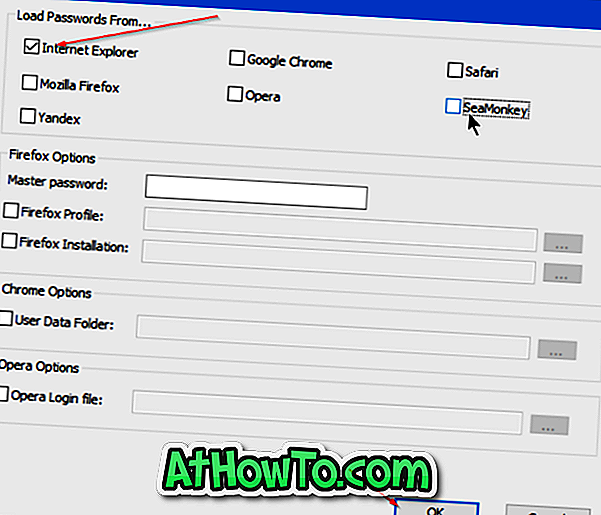
Tā kā gan Edge, gan Internet Explorer saglabātas paroles tiek saglabātas Credential Manager, rīks atpazīst Edge pārlūkprogrammu kā Internet Explorer.
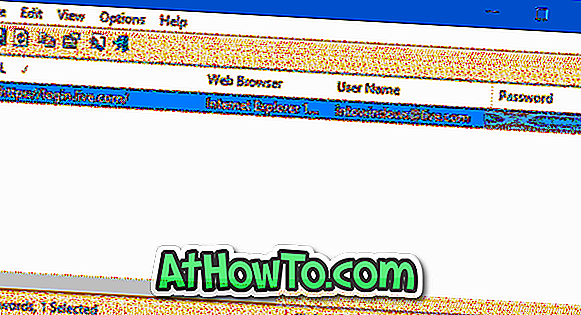
Lai dublētu saglabātās paroles
WebBrowserPassView atbalsta Edge pārlūkā saglabāto paroles eksportēšanu uz teksta failu (.txt), HTML, CSV vai XML failu tipiem.
Ja vēlaties eksportēt visas Edge pārlūkā saglabātās paroles uz kādu no iepriekš minētajiem failu tipiem, atlasiet visas paroles, noklikšķiniet uz izvēlnes Fails, noklikšķiniet uz Saglabāt atlasītos vienumus, izvēlieties vietu, kur saglabāt failu, un, visbeidzot, noklikšķiniet uz pogas Saglabāt .
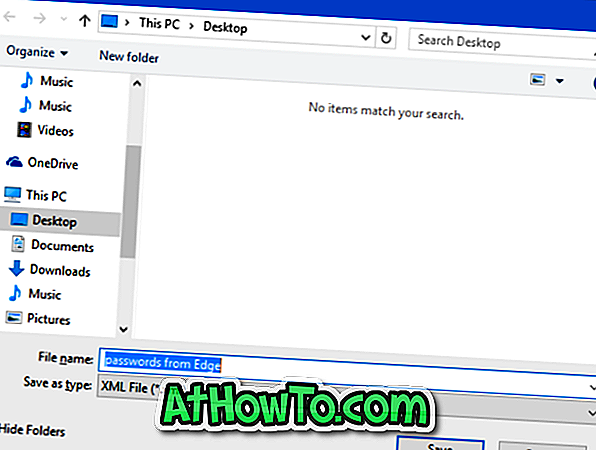
Vai izmantojat Edge kā noklusējuma pārlūkprogrammu operētājsistēmā Windows 10?










![Kā instalēt Windows 7 uz USB Flash / cieto disku [Easy Way]](https://athowto.com/img/windows-7-guides/269/how-install-windows-7-usb-flash-hard-drive.png)



